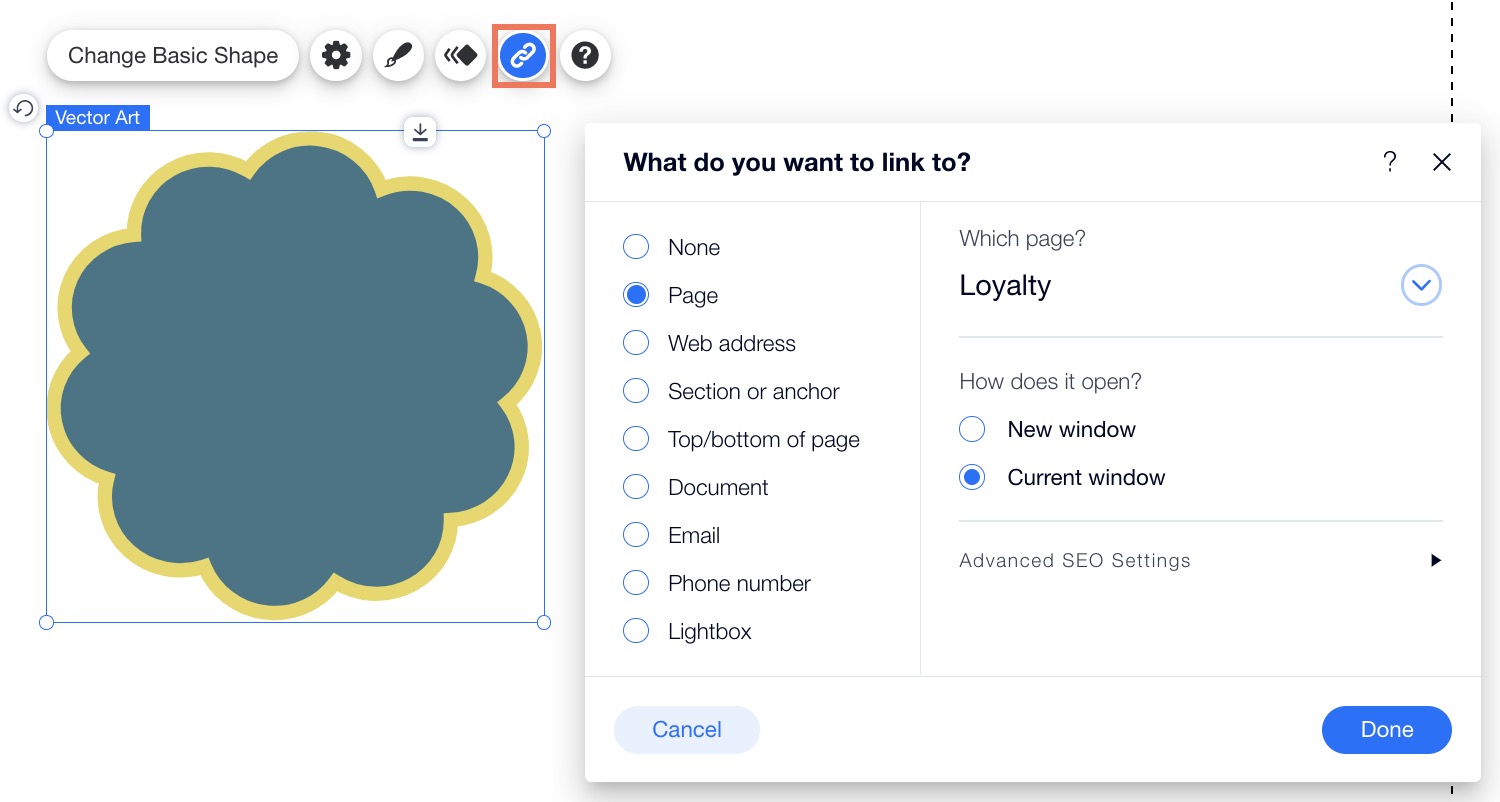Editor Wix: personalizar uma forma decorativa
3 min
Neste artigo
- Personalizar o design da forma
- Redimensionar a forma
- Mudar para uma forma diferente
- Usar a forma como um botão
Personalize suas formas decorativas para combinar com a aparência do seu site, incluindo tamanho, cores e bordas. Se quiser, você também pode adicionar um link à sua forma para transformá-la em um botão clicável.
Se mudar de ideia sobre a forma, você pode mudar para outra a qualquer momento.
Você sabia?
As setas também são consideradas formas básicas no editor.
Personalizar o design da forma
Use sua criatividade e personalize a cor, a borda e a sombra da sua forma decorativa usando as opções de design.
Para personalizar sua forma:
- Clique na forma no seu editor.
- Clique no ícone Design
 .
. - Personalize sua forma usando as opções:
- Cor de preenchimento: selecione a cor e a opacidade da forma.
- Borda: ative a alavanca Aplicar borda para personalizar a cor, a opacidade e a largura de uma borda.
- Sombra: ative a alavanca Aplicar sombra para personalizar uma sombra.
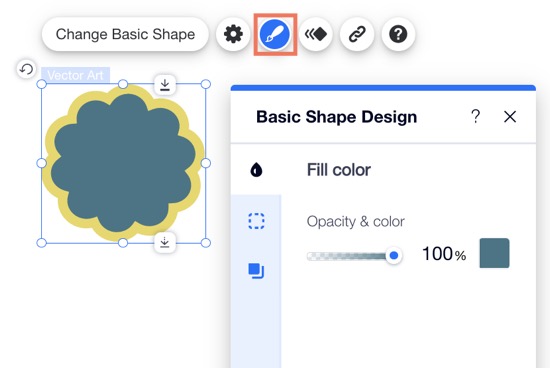
Redimensionar a forma
Aumente ou diminua o tamanho da sua forma, como preferir. Ao redimensionar sua forma, você pode esticá-la ou manter as proporções iguais às da forma original.
Para alterar o tamanho da sua forma:
- Clique na forma no seu editor.
- Arraste as alças nas bordas da forma para aumentar ou diminuir.
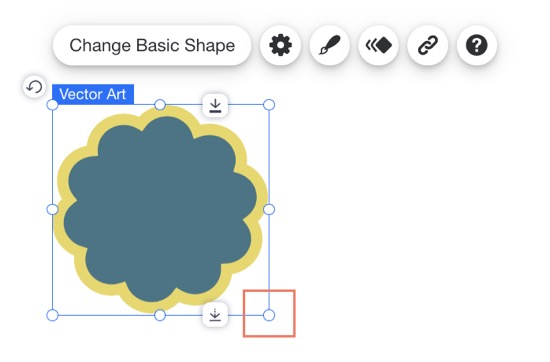
Não quer esticar sua forma?
Para manter sua forma nas mesmas proporções, clique no ícone Configurações  , e ative a alavanca Manter as proporções.
, e ative a alavanca Manter as proporções.
 , e ative a alavanca Manter as proporções.
, e ative a alavanca Manter as proporções.Mudar para uma forma diferente
Você pode experimentar diferentes formas e alterá-las quantas vezes quiser.
Para alternar para uma forma diferente:
- Clique na forma no seu editor.
- Clique em Alterar forma básica.
- (No Gerenciador de Mídia) Navegue pela biblioteca de formas usando as categorias no lado esquerdo e selecione uma nova forma.
- Clique em Adicionar à página.
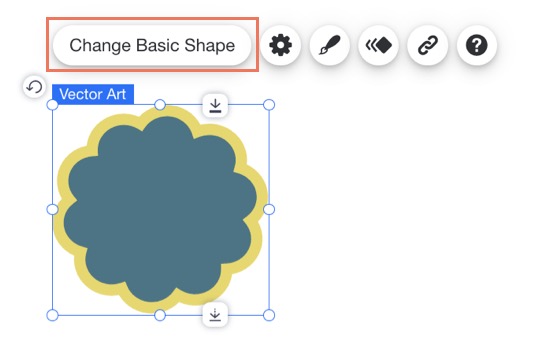
Usar a forma como um botão
Adicione um link à sua forma para que, quando os visitantes do site clicarem nela, eles sejam direcionados para o link de destino. Isso pode ser usado de várias maneiras, como vincular uma forma de "contato" à sua página de contato ou uma forma de "hambúrguer" à sua página com o menu do restaurante.
Para transformar sua forma em um botão:
- Clique na forma no seu editor.
- Clique no ícone Link
 .
. - Insira os detalhes do link.
- Clique em OK.